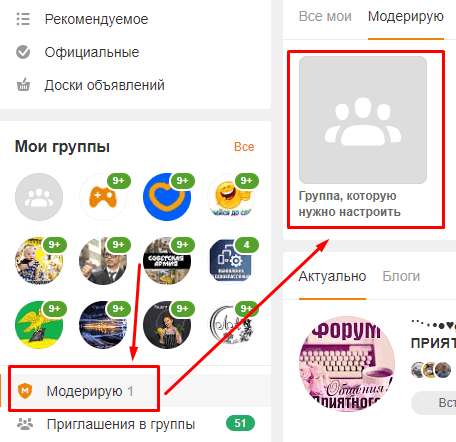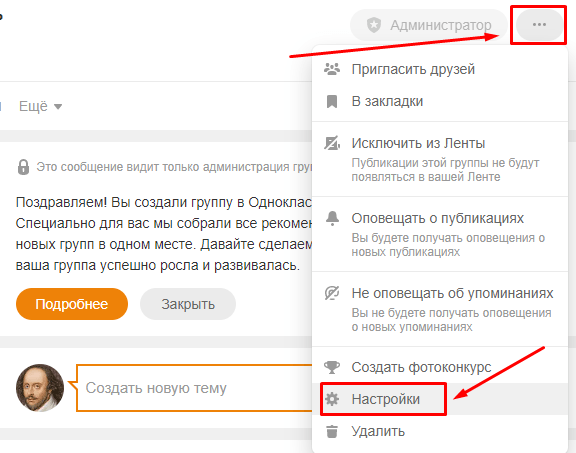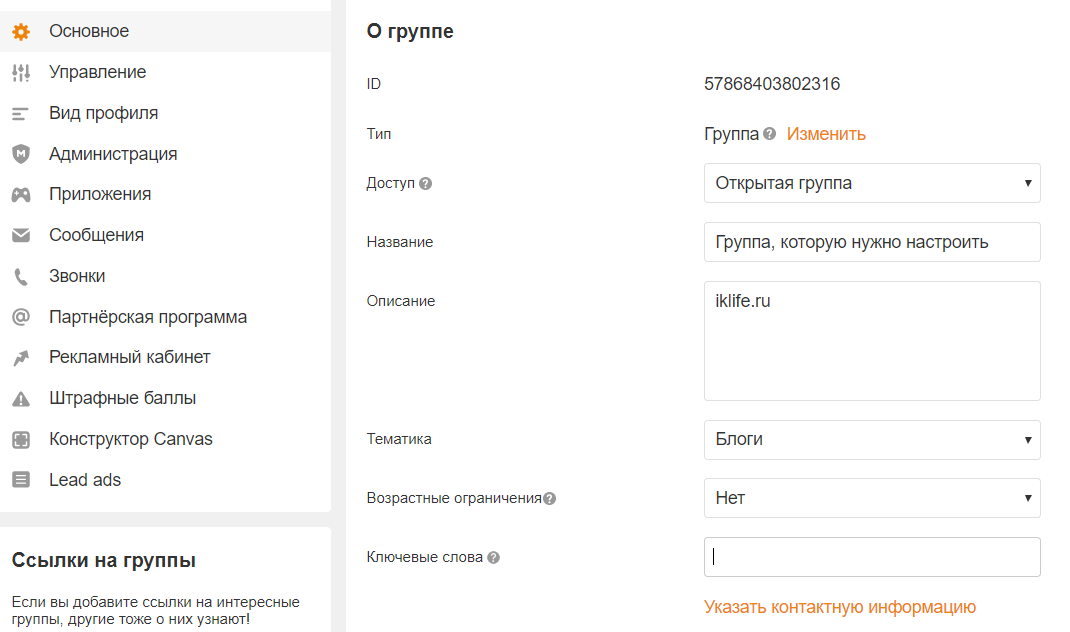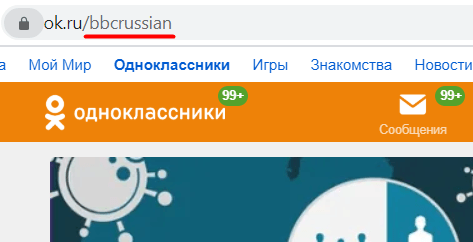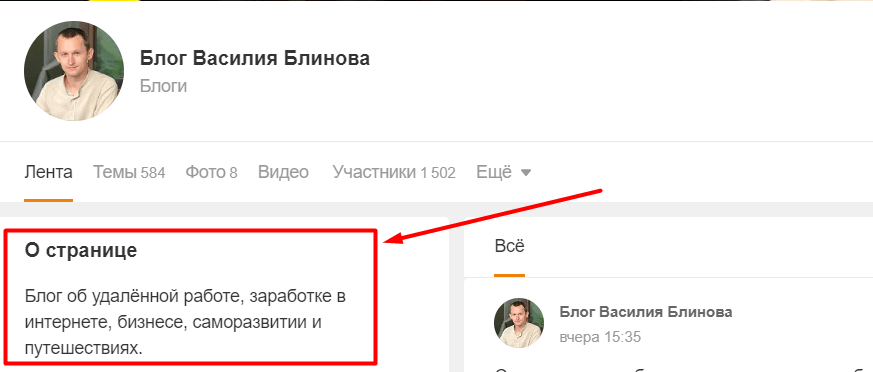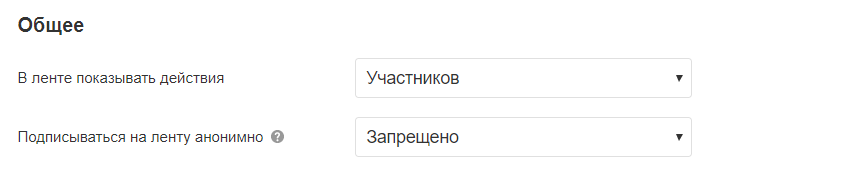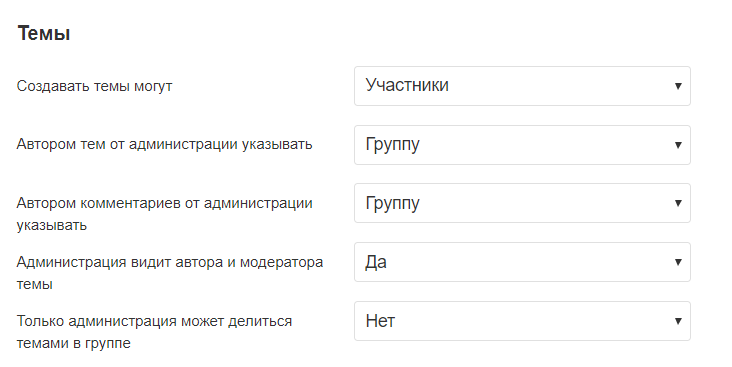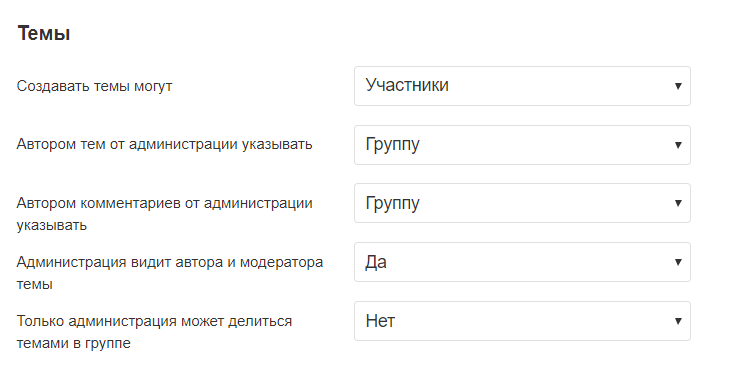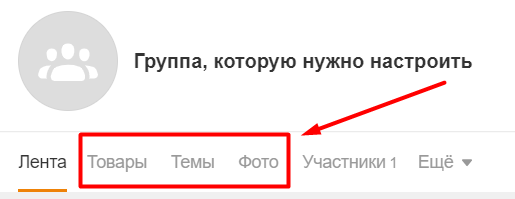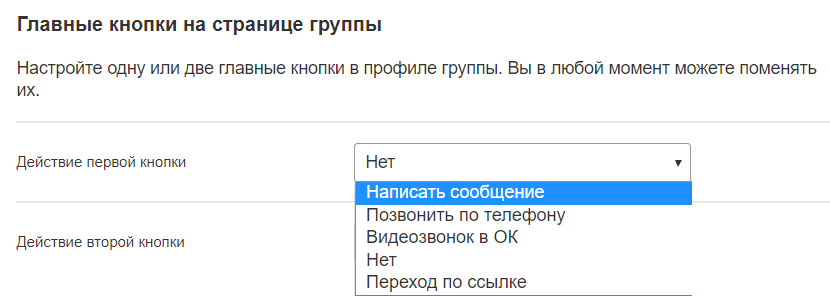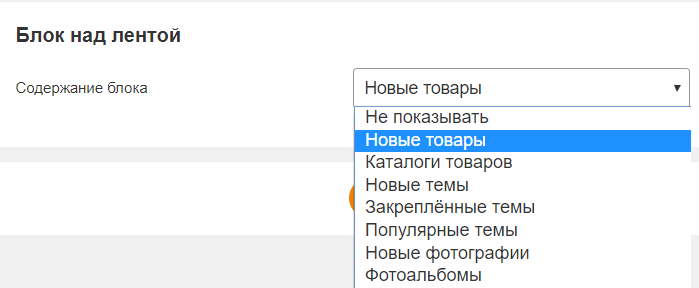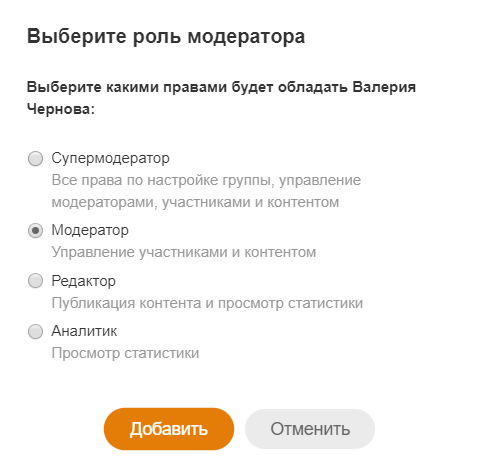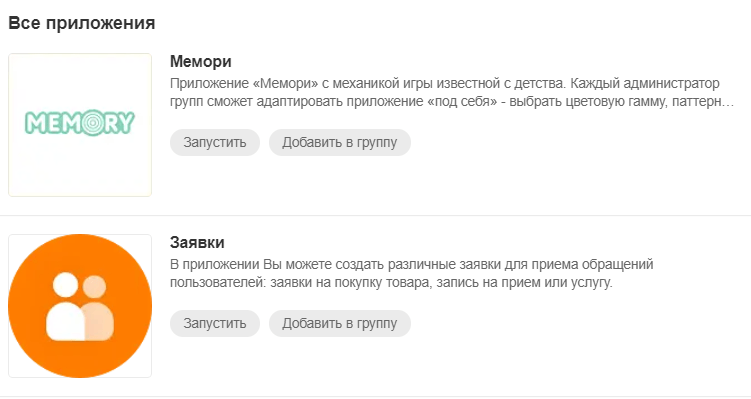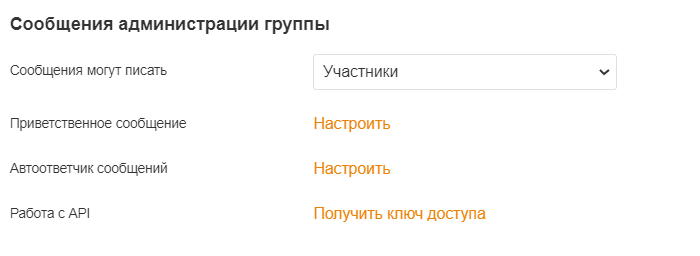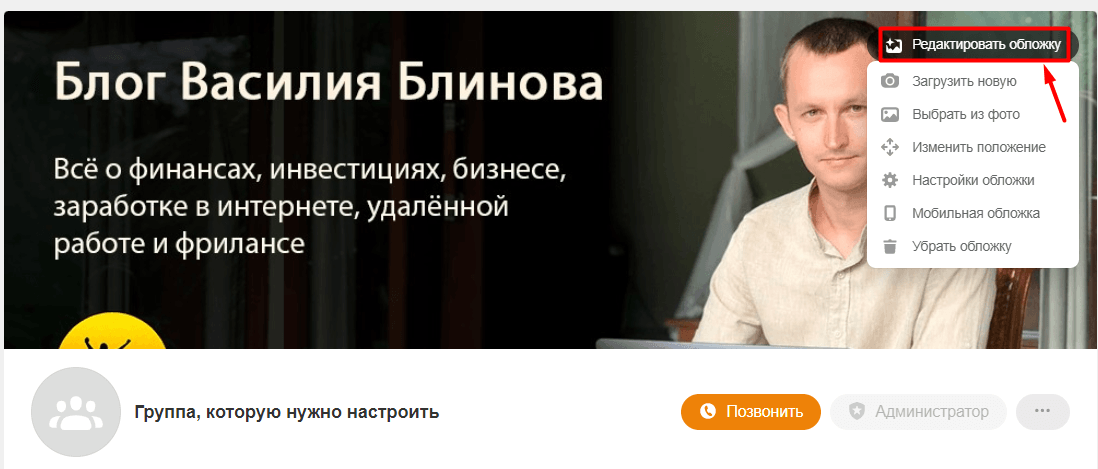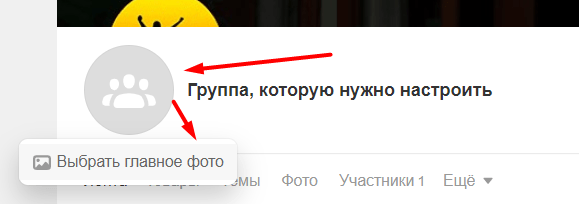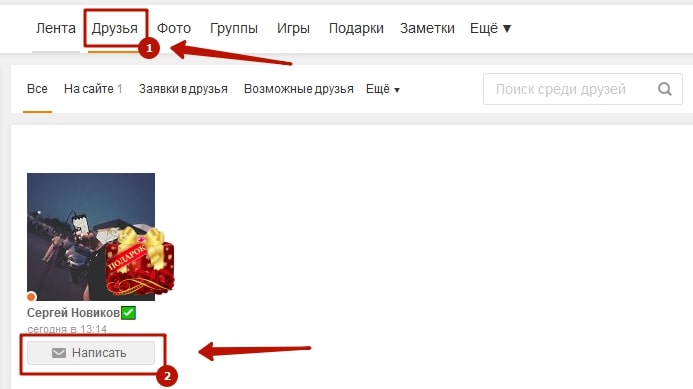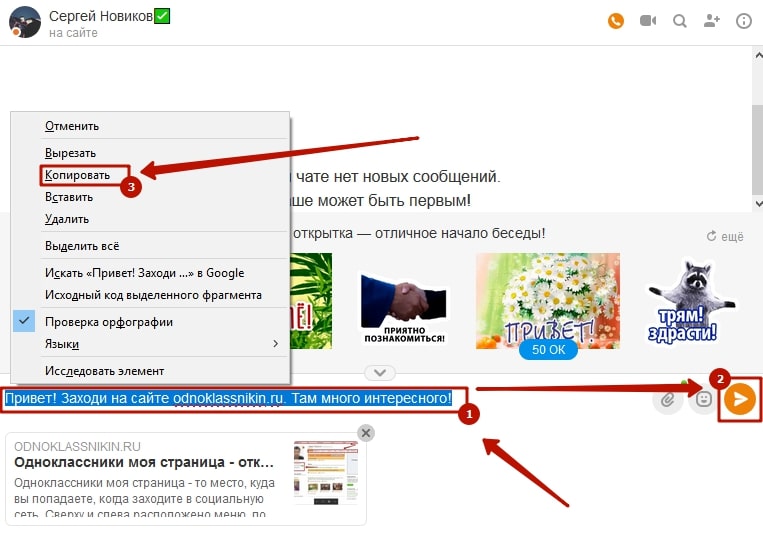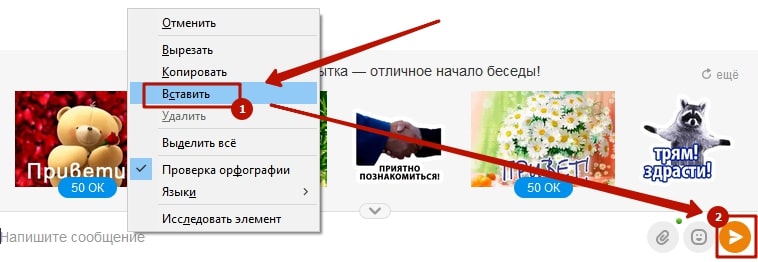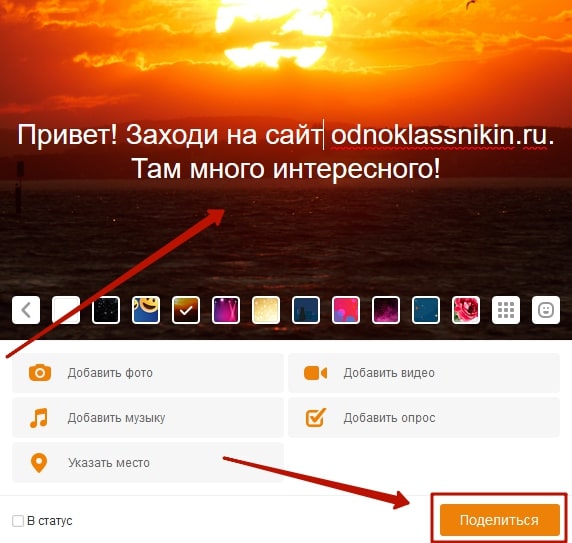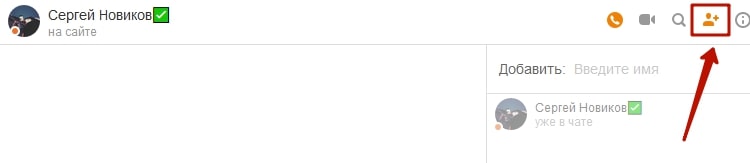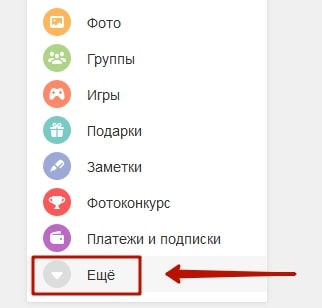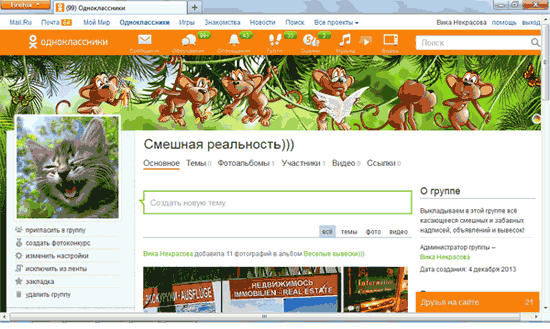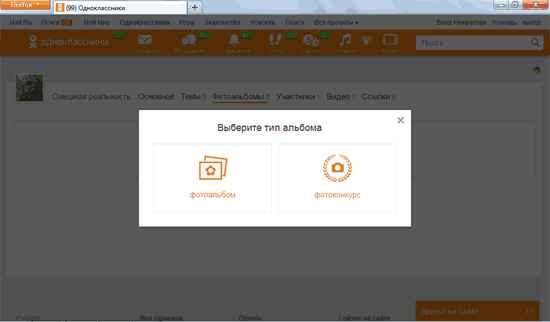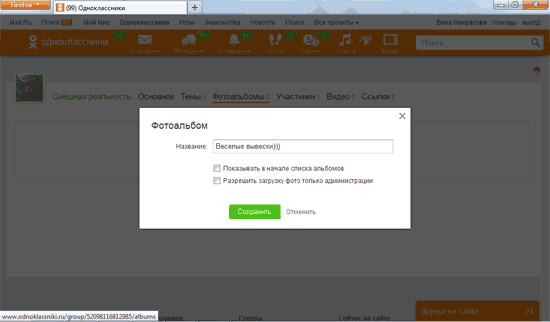Как правильно настроить и оформить группу в Одноклассниках для ее эффективного продвижения
Сегодня мы с вами разберемся, как настроить группу в Одноклассниках. Я детально расскажу о назначении каждой опции и дам некоторые рекомендации, которые в будущем упростят развитие сообщества и привлечение подписчиков.
Вся информация в статье подразумевает, что группа в Одноклассниках уже создана. Если вы этого еще не сделали, то вот вам детальная инструкция. Создавайте свою первую группу и возвращайтесь, чтобы ее настроить с нуля.
Как попасть в настройки группы
Откройте список групп, на которые вы подписаны. Среди них будет созданное вами сообщество. Чтобы долго не искать, можно перейти во вкладку “Модерирую”. Там находятся все площадки, которые вы создали или в которых вы являетесь модератором. Откройте нужное сообщество.
Щелкните на кнопку в виде многоточия, чтобы вызвать меню возможных действий, и выберите пункт “Настройки”. Вот мы и добрались к цели.
Основные настройки
Вот как выглядит страница настроек группы в Одноклассниках. В левой части окна находится меню навигации по разделам. А в правой части можно увидеть уже настраиваемые опции из раздела, который вы выберете.
Каждый раз, когда вы будете заходить в настройки сообщества, первым делом будете попадать в раздел “Основное”. С него и начнем наш разбор.
ID закрепляется раз и навсегда. Вы никак не сможете его изменить. Когда наберется больше 30 подписчиков, появится возможность изменить адрес группы и сделать ссылку такой, какой захотите. Вы сможете скрыть идентификатор, заменив его запоминающимся названием на латинице. При этом ID останется такой же, просто будет скрыт от пользователей.
Тип. Сообщества могут быть всего 2 типов:
Основное отличие между ними в том, что в паблике нельзя сделать закрытый доступ – он всегда открыт для всех желающих. Плюс к этому пользователи не могут публиковать свои темы на публичных страницах.
Доступ. Публичную страницу невозможно сделать закрытой. Как минимум потому что это противоречит ее названию. Так что настроить доступ можно только в группе. Всего существует 3 варианта этого параметра:
Для быстрой раскрутки лучше всего выбирать открытый тип. Тогда вы будете попадать в рекомендации, что позволит бесплатно привлечь подписчиков.
Название. Тут думаю все понятно. Название – это имя вашей площадки. Если у вас уже есть какой-то бренд или компания, то и название у вас уже есть. Если же вы создаете свою первую площадку, то нужно будет воспользоваться сервисом Яндекс.Вордстат и своей фантазией. Так вы найдете компромисс между оригинальностью и темами, которые люди чаще всего ищут в интернете.
Описание. Это информация, которую будут видеть посетители, когда зайдут к вам “в гости”. В идеале описание должно дать человеку понимание, о чем ваша группа, и заинтересовать его, чтобы он продолжил знакомство с публикациями и в итоге подписался. Вот так это будет выглядеть в готовом виде:
Тематика. Заранее продумайте, о чем вы будете писать и что будете публиковать в группе. В соответствии с вашими будущими публикациями выберите максимально близкую тематику. Очень важно выбрать соответствующую тематику, чтобы в будущем попасть в рекомендации нужной целевой аудитории.
Возрастные ограничения. Если вы планируете публиковать контент из разряда 18+, то обязательно нужно указать соответствующую маркировку. Иначе есть шанс получить некоторые ограничения или даже блокировку.
Ключевые слова. Очень важный параметр. Здесь нужно указать слова или словосочетания, которые характеризуют вашу группу и по которым ее могут найти пользователи. Например, для юмористической группы это могут быть слова:
Указывать ключевые слова нужно через запятую. Их не может быть больше 7. При подборе советую пользоваться сервисом Яндекс.Wordstat или его аналогами.
Контактная информация. Под спойлером “Указать контактную информацию” находятся поля:
Если вы создаете бизнес-страницу, то эти поля обязательно нужно заполнить. Особенно если ваш бизнес ориентирован на какой-то конкретный город.
Управление и разрешения
От настройки параметров раздела “Управление” зависит дальнейший вектор развития вашего сообщества. Здесь настраиваются разрешения для участников и гостей, а также подключаются и убираются некоторые разделы. Давайте подробно разберем все блоки настроек.
Общее. В этом блоке всего 2 пункта:
Участники. Вы можете скрыть подписчиков вашего сообщества. Для этого установите режим “Скрывать” в пункте “Список участников”. В таком случае только администраторы смогут просматривать участников группы. Обычные пользователи смогут узнать только общее количество подписчиков и видеть своих друзей, которые подписались на сообщество.
Комментарии. В этом блоке вы можете указать, кто может оставлять комментарии, разрешить или запретить оставлять ссылки в обсуждениях, скрыть нецензурную лексику и разрешить оставлять комментарии от имени других групп.
Дам пару рекомендаций. Во-первых, запретите гостям оставлять комментарии. Такой шаг будет стимулировать рост подписчиков, ведь чтобы прокомментировать интересный пост, необходимо будет подписаться. Во-вторых, запретите размещать ссылки и писать от имени других сообществ – так вы убережете себя от лишнего спама. Нецензурная лексика – на ваше усмотрение.
Темы. Здесь целых 5 пунктов, но из них для нас представляют интерес только 2:
Остальные пункты позволяют решить, от имени группы или от имени вашей личной страницы будут публиковаться новые темы. По умолчанию все публикуется от имени сообщества. Лучше так и оставить.
Фото, Видео и Товары. Имеют 3 идентичные опции:
Все подключенные разделы отображаются в меню сообщества.
Если хотите из сообщества создать полноценный магазин и продавать через Одноклассники, то блок “Товары” обязательно оставьте включенным. Чтобы добавить товар, зайдите в этот раздел и нажмите на кнопку “Разместить товар”.
Вид профиля
В этой вкладке не так много параметров, как хотелось бы, – всего 2 блока и 3 опции.
Главные кнопки на странице группы. Есть возможность разместить 1 или 2 кнопки в вашем сообществе. На каждую из них можно назначить одно из четырех возможных действий:
Блок над лентой. Здесь можно выбрать 1 из 7 блоков, который будет располагаться выше ленты.
Администрация
На этой вкладке находится все, что связано с пользователями, которые управляют сообществом. Здесь можно спрятать администрацию от пользователей. Тогда никто из руководства не будет отображаться в списке участников группы.
Также на этой вкладке можно назначать это самое руководство. Администратором может быть только один человек. Изначально это пользователь, который создал сообщество. Администратор может назначать себе помощников. Для этого нужно нажать кнопку “Добавить модераторов” и выбрать нужного человека из списка подписчиков.
Помощникам можно назначать одну роль из четырех возможных. Эти роли и их права вы можете увидеть на скриншоте ниже.
Имеется возможность передать модератору права администратора. Но учитывайте, что при этом вы сами перестанете быть администратором и получите роль модератора. После чего вас и вовсе могут исключить из руководства.
Полезные приложения
На этой вкладке вы можете найти разработки, которые помогут в управлении и развитии сообщества. Здесь можно найти сервис для сокращения ссылок, инструменты для создания тестов и организации рассылок и много чего еще. Обязательно посетите этот раздел и ознакомьтесь с приложениями. Некоторые из них серьезно облегчат вам жизнь.
Если вы не нашли подходящего инструмента, то можете самостоятельно заняться его разработкой. Ссылка на всю необходимую техническую документацию для разработчиков находится в конце страницы с приложениями.
Настройка сообщений и звонков
Следующие два раздела: “Сообщения” и “Звонки”. Они предназначены для настройки и налаживания связи с подписчиками. Для бизнес-страниц обязательно нужно разрешить участникам отправлять сообщения и звонить администраторам группы.
Настроить сообщения очень просто. Для начала выберите, кто может писать сообщения:
После этого создайте приветствие. Это обращение, которое будет показано человеку, когда тот нажмет кнопку “Написать сообщение”. В тексте можно использовать команду %%username%%. В обращении она будет изменена на имя человека, который вам пишет.
Партнерская программа
Этот раздел предназначен для администраторов, которые хотят монетизировать свои площадки и уже собрали более 100 000 подписчиков. По теме заработка в Одноклассниках на iklife.ru уже есть подробная статья с пошаговой инструкцией. Переходите, читайте, зарабатывайте.
Рекламный кабинет и другие настройки для продвижения группы
Оставшиеся настройки будут малополезны на первых этапах ведения сообщества. А если откровенно, то и в будущем вы вряд ли будете что-то из этого использовать (за исключением рекламного кабинета). Так что пройдемся по ним очень поверхностно.
Рекламный кабинет. Это инструмент для создания рекламной кампании для привлечения аудитории на вашу площадку. Его я уже подробно разобрал в статье про рекламу в Одноклассниках. Обязательно прочитайте после того, как закончите с настройками.
Штрафные баллы. Если в сообществе будут замечены нарушения правил размещения группового контента, то к нему будут применены санкции в виде блокировки попадания публикаций в ленты пользователей. Чем больше штрафных баллов, тем длительнее будут ограничения.
Конструктор Canvas. Это интерактивный вид промопоста, предназначенный для мобильной ленты Одноклассников.
Конструктор Lead Ads. Это еще один вид рекламного объявления. После нажатия на него человек попадает на форму сбора заявок, которую вы предварительно создадите в конструкторе.
Ссылки на группы. В этом разделе можно ссылаться на другие ваши проекты в Одноклассниках, на площадки ваших партнеров или просто на интересные сообщества, которыми вы хотите поделиться с подписчиками.
Как оформить группу
С настройками мы закончили. Теперь можно заняться оформлением.
Обложка. Пример того, как она выглядит, вы можете увидеть на скриншоте ниже. Нажмите кнопку “Редактировать обложку” для вызова меню. Выберите “Загрузить новую”, чтобы добавить картинку с вашего компьютера. Чтобы использовать фотографию, которую вы ранее уже загрузили в альбом, нажмите “Выбрать из фото”.
В качестве обложки можно использовать до 10 изображений в форматах JPG и PNG. Наиболее подходящий размер – 1 944 x 600. Для мобильных пользователей можно загрузить отдельную обложку. Для нее лучше использовать изображения 1 024 x 768.
Главное фото. Это точно та же аватарка, которую вы уже не раз добавляли в личный аккаунт в Одноклассниках. Загружается она аналогично – наведите курсор на место, предназначенное для аватарки, и кликните на кнопку “Выбрать главное фото”. После этого выберите изображение на вашем компьютере.
Заключение
Вот мы и закончили с настройками группы в Одноклассниках. Но это только один шаг на вашем пути администратора. Теперь нужно заняться раскруткой и привлечением подписчиков. Держите очень крутую статью по этой теме. Желаю удачи в развитии ваших проектов!
До встречи на страницах iklife.ru!
Более 5 лет работаю удаленно. За это время изучил более 10 направлений работы в интернете. В 8 из них успел поработать.
Слежу за новостями, обновлениями и трендами социальных сетей. Пишу статьи, в которых делюсь своим опытом и наблюдениями.
Как написать личное сообщение в Одноклассниках
Прежде чем начать пользоваться всеми доступными сервисами «Одноклассников», сначала необходимо в них зарегистрироваться. Эта процедура довольно простая и не займет много времени. Главное – придумать хороший логин, надежный пароль и указать действующий номер телефона. Это впоследствии при блокировке или взломе аккаунта позволит восстановить доступ к профилю.
После того, как вы зарегистрируетесь в сети, нужно будет еще раз ввести ваши учетные данные в соответствующие поля. Только после этого вы сможете зайти на собственную страницу и приступить к общению с «одноклассниками», добавляя друзей, вступая в разнообразные группы.
Чтобы начать переписку с выбранным пользователем – это может быть ваш друг или гость, зашедший на вашу страницу, достаточно подвести курсор к его фотографии и в выпадающем окне выбрать пункт «Написать сообщение». Кликните на данную опцию и перейдите на следующую страницу. В открывшемся в новом окне поле напишите нужный вам текст. При желании можете его украсить различными дополнениями, выделив текст цветом, подобрав подходящий размер и шрифт, выбрав стиль оформления: курсивом, жирным, с подчеркиванием и указать место расположения на странице: слева, справа, посередине. Желательно перед отправкой вычитать сообщение на наличие ошибок и опечаток. Убедившись, что с текстом все в порядке, отправьте его, нажав соответствующую кнопку в окне или используя клавишу Enter на клавиатуре.
Также вы можете добавить в свое письмо разнообразные смайлики: всевозможные улыбки, гримасы, картинки. Примечательно, что в перечне дополнений есть как бесплатные смайлики, так и платные, анимированные, более красивые.
Перейти к созданию сообщения можно и с главной страницы. Внимательно изучите верхнюю «рабочую» панель сайта и кликните по ссылке «Сообщения». После этого вы сразу же перейдете на следующую страницу. Затем в левой части окна из списка пользователей, с которыми вы ранее вели переписку, выберите нужного вам человека и в соответствующем поле напишите текст. Если необходимо, дополните его украшениями, смайлами.
Чтобы написать сообщение в группе, выберите опцию «Добавить». Аналогичным способом можете разместить текст и на форумах, своем или других пользователей – не имеет значения. В данном случае действия выполняются идентично.
Как в Одноклассниках отправить сообщение сразу всем друзьям
Часто пользователям Одноклассников нужно поздравить нескольких друзей одновременно, сообщить важную информацию группе лиц либо дать объявление. Чтобы это сделать, необязательно набирать каждое сообщение вручную. В этой статье мы рассмотрим возможные способы, как отправить сообщение в Одноклассниках сразу всем друзьям.
Метод 1. Копировать, вставить
Достаточно распространенный способ разослать одно и то же сообщение нескольким пользователям. Для этого вам требуется:
ВАЖНО! К сожалению, массовая рассылка однотипных сообщений – инструмент многих мошенников, с чем сайт активно борется. Из-за этого ваши сообщения могут быть восприняты системой как спам.
Метод 2. Статус
Этот метод один из самых простых и осуществляется в два клика.
На главной странице вашего аккаунта посередине располагается строка «Статус». Пользователи Одноклассников часто в качестве статуса пишут интересные цитаты и афоризмы, однако если нужно сообщить что-то важное во всеуслышание, он также отлично подходит, так как высвечивается в ленте у всех друзей.
ВАЖНО. Минус данного метода в том, что статус может «затеряться» в ленте, да и не все ее пролистывают.
Метод 3. Беседа
Также достаточно распространенная форма общения в Одноклассниках. Чтобы ею воспользоваться выполните следующие действия:
Метод 4. Мой форум
Форум в Одноклассниках – это раздел, в котором могут общаться несколько пользователей.
СПРАВКА. Отличие форума от беседы заключается в том, что он публичен.
Чтобы открыть форум, вам нужно;
Заглянув в «Обсуждения», друзья увидят ваш форум и прочтут сообщение.
Несмотря на то, что Одноклассники, не обладают такой функцией, как рассылка сообщений, вышеперечисленные методы являются отличной альтернативой, ибо эффективны и просты в исполнении.
Как создать и пригласить в группу в Одноклассниках.ру
Даны рекомендации по работе с группой в Одноклассники.ру. Как делать наполнение информацией и приглашение участников в группу Odnoklassniki.ru
Итак, вы создали группу и пока не знаете как же начать ее развивать, чтобы она не просто существовала в автономном режиме, а стала максимально интересной и посещаемой. Причем число членов группы НЕ ОГРАНИЧЕНО!
Остановим свой выбор на веселых мультяшных обезьянках и нажмем кнопку «Установить». Теперь наша страница выглядит таким образом:
Для того, чтобы группа стала посещаемой и появились желающие в нее добавиться, первоначально нужно наполнить ее интересным материалом.
Создаем альбом и загружаем в него фотографии или картинки. Для этого нужно кликнуть по полю «Создать альбом» и выбрать тип «Фотоальбом».
Тут же появится окно, в котором нужно будет написать название альбома и отметить поля: «Показывать в начале списка альбомов» и «Разрешить загрузку фото только администрации (то есть вам)».
Здесь вы решаете как вам будет удобней и нажимаете кнопку «Сохранить». В нашем случае, галочки мы ставить не стали, дав, таким образом, возможности для добавления фото по теме со стороны будущих участников группы.
Теперь можно приступить к добавлению фотографий. Для этого кликаете по полю «Добавить фото», выбираете их на своем компьютере и загружаете. После загрузки каждого изображения, вы можете добавить к нему сопроводительную надпись, кратко характеризующую данную картинку. Если мыслей по этому поводу нет, то можно оставить фотографию без подписи и перейти к загрузке следующей.
После того, как определенное вами количество изображений будет загружено, рекомендуется заняться приглашением участников.
Самый простой способ — это пригласить в группу Одноклассники своих друзей. Сделать это можно, нажав на кнопку «Пригласить в группу», которая находится под логотипом на главной странице (В нашем случае под картинкой с котенком).
После этого откроется окно, в котором вы сможете отправить приглашения своим друзьям, отметив их и нажав внизу страницы кнопку «Пригласить».
Второй вариант — это подборка групп аналогичного направления и приглашения участников из них.
Для этого следует воспользоваться строкой поиска в верхней левой части страницы. Набираем в ней, например, «Группа юмор». Во всплывающем окне кликаем по строке: «Показать все результаты» и попадаем на страницу, где представлены соответствующие запросу группы.
Лучше выбрать ту, в которой больше всего участников. Заходим в нее и нажимаем на строку «Участники». Выбираем любого человека, наводим на него курсор и во всплывающем окне нажимаем строку « Пригласить в группу ». Аналогично поступаем и с другими участниками.
Теперь главное не расслабляться и постоянно развивать свою группу, добавляя в нее как можно больше интересной информации.
Odnoklassniki.ru ВОПРОСЫ-ОТВЕТЫ по работе с группой
Почему я не могу приглашать новых участников в группу?
Скорее всего, что администрация группы запретила её участникам приглашать новых пользователей. Для уточнения этого вопроса свяжитесь с администратором или модераторами группы.
Как пригласить в группу пользователя, который не является моим другом?
Чтобы пригласить в группу пользователя, который не является вашим другом, необходимо:
Как пригласить в группу одного конкретного пользователя?
Для того чтобы пригласить нового пользователя в группу, необходимо:
Как пригласить в группу сразу нескольких моих друзей?
Для того чтобы пригласить в группу сразу нескольких друзей, необходимо:
Обратите внимание, что администрация группы может запретить её участникам приглашать новых пользователей.
Как создать чат в Одноклассниках для группы
Несколько лет назад руководители социальной сети ОК к общему функционалу, предназначенному для групп, добавили достаточно полезную опцию – чат. При понимании, как создать чат в Одноклассниках для группы, допускается получить уникальную возможность общаться не с одним человеком, но с многими членами созданной группы. Организация беседы изначально предназначена для общения одновременно трех и больше пользователей. Каждый является членом сообщества, это избавляет от посторонних и позволяет вести интересную беседу на самые разные темы.
Что значит создать чат в Одноклассниках?
Создание беседы в рамках группы дает пользователям разные преимущества. Среди самых основных отмечаются:
Чтобы активировать опцию, достаточно просто кликнуть по кнопке Добавить собеседников и выбрать требуемого человека и начать вести беседу.
Как создать чат с несколькими людьми?
Чат – своеобразная ветка стандартного общения с пользователями в ОК. Как только пользователь нажмет на раздел с сообщениями на персональной странице, вниманию будет представлена переписка с людьми, принимающими участие в беседе ранее.
Если нужно завести переписку не с одним человеком, но с несколькими, сложностей здесь нет. После запуска соответствующей опции пользователь рассылает приглашения пройти в раздел с сообщениями всем, кто должен принять участие в беседе. Если планируется обсудить общие запросы, можно пригласить всех участников группы, если же на повестке дня более узкая тематика, значит нужно будет пригласить несколько человек.
Как создать чат?
Несмотря на относительную простоту процесса, как создать чат в Одноклассниках, у пользователей все равно могут возникнуть вопросы по созданию групповой беседы. Чтобы было легче разобраться с данным фактором, стоит изучить несложную схему действия:
После проведения подобных действий беседа с выбранными собеседниками считается созданной. Если же нужно создать чат одновременно на несколько беседующих, действия аналогичны описанным выше. Единственным отличием является добавление в список собеседников тех людей, приглашенных для общения.
Подводя итоги
Возможность создания подобной формы общения открывает перед пользователями много опций и достижения самого разных целей. Система ОК тщательно продумала общий функционал, чтобы создать возможность общаться в разделе удобно и просто. Вопросы решаются быстро, есть возможность провести время в приятной беседе с единомышленниками.